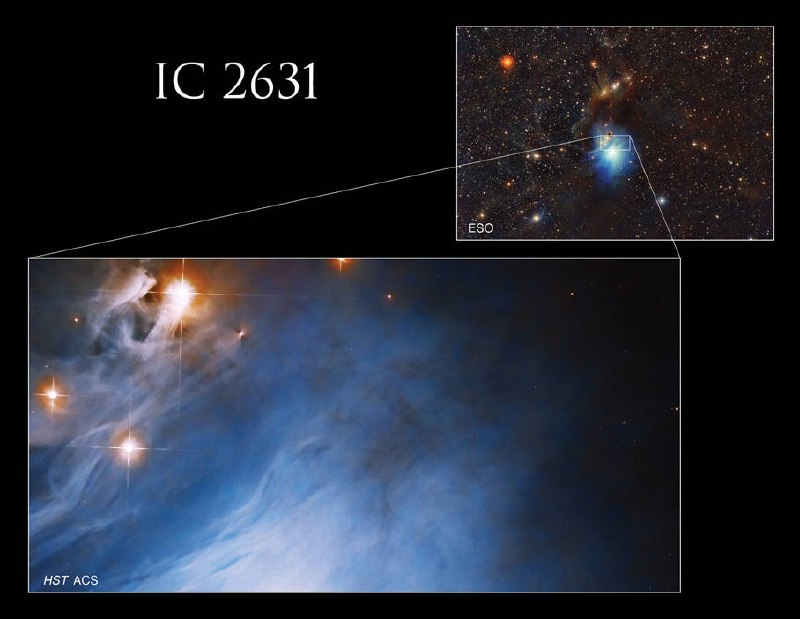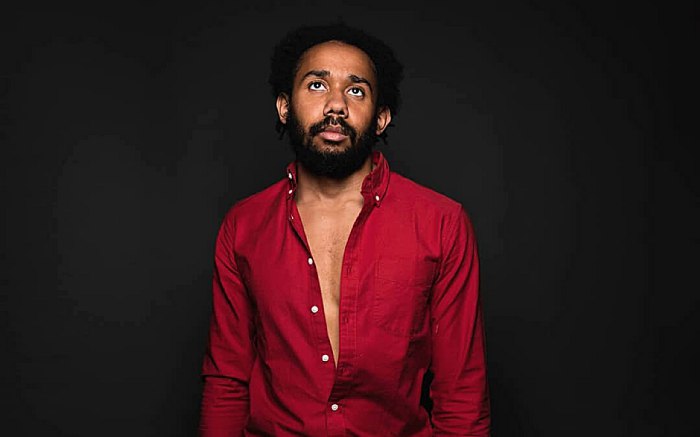Как выбрать и зарегистрировать ПРРО: пошаговая инструкция
С 1 января 2022 года кассовые аппараты будут вынуждены использовать все ФЛП 2–4 групп упрощенной системы налогообложения.
Об этом пишет “Экономическая правда”.
Какие бывают кассовые аппараты:
- Классические (РРО) – похожие на банковские терминалы или небольшие принтеры. Их функция – выдавать клиентам фискальные чеки.
- Программные (ПРРО) – приложение или программа с той же функцией, установленная на смартфон, планшет, компьютер или ноутбук.
ГНС предлагает бесплатный ПРРО для платформ Windows и Android. Приложения нет ни в каких онлайн-магазинах, а скачать программу можно только на официальном сайте налоговой. Приложение от ГНС выполняет базовые функции:
- фискализация расчетных операций (передача отчетов в налоговую);
- работа с электронными чеками.
Вместе с тем на рынке есть множество коммерческих ПРРО с более широкими возможностями, например интеграция с электронными системами автоматизации бизнеса.
Функционал платных регистраторов обычно позволяет:
- управлять всеми кассами и кассирами одновременно;
- загружать товары из других программ;
- менять цены;
- делать скидки и т.д.
Как установить ПРРО
ПРРО необходимо зарегистрировать в Электронном кабинете налогоплательщика. Заполнив форму №1-ПРРО, в четвертом разделе “Данные о ПРРО” следует выбрать тип аппарата:
- стационарный – используется по адресу из регистрационного заявления;
- передвижной – можно использовать по всей Украине;
- касса самообслуживания – по адресу из регистрационного заявления без кассира (платежный терминал);
- интернет-торговля – по адресу из регистрационного заявления, можно с кассиром (интернет-магазин, сайт).
Пошаговая инструкция регистрации ПРРО
1. Зарегистрировать точку продаж в кабинете налогоплательщика. В разделе “Ввод отчетности” выбрать группу отчетов F13, создать и отправить форму F1312003. 2. Выбрать платный или бесплатный ПРРО. 3. Загрузить файл ПРРО и установить его на устройство, которое будет выполнять роль кассового аппарата. 4. Создать виртуальную кассу и заполнить форму №1-ПРО (F1304102 в разделе “Ввод отчетности”, выбрать группу отчетов F13). В пункте №5 важно выбрать “Производится”, чтобы ПРРО не прекратил присылать информацию налоговой, если интернет исчезнет. 5. После отправки формы №1-ПРО вы получите квитанцию с фискальным номером, под которым налоговая зарегистрировала ваш ПРРО. 6. Лицо, которое будет работать с регистратором, должно иметь собственную электронную подпись. 7. Далее в ПРРО можно вводить перечень товаров, которые вы реализуете.